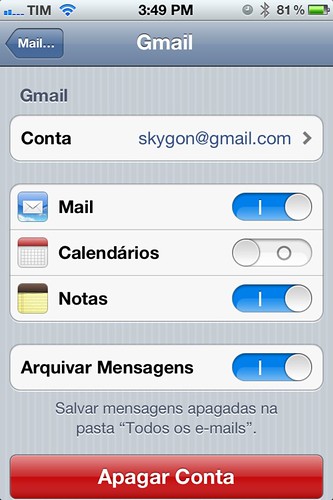
Quando configurei minha conta Gmail no iPhone foi tudo muito simples, pois o serviço de correio do Google é integrado ao iOS. Depois de sincronizada minha caixa de entrada, resolvi fazer uma faxina, ali mesmo no iPhone. Foi aí que surgiu a dúvida: onde está a opção de apagar as mensagens?
Quando escolhi o botão de editar no canto direito superior da caixa de entrada do Gmail no iPhone, lá embaixo apareceu a opção Arquivar, e não Apagar como acontece com as outras caixas que sincronizo em meu celular da Apple. Para mudar isso é muito simples:
- Vá em Ajustes;
- Agora escolha Mail, Contatos, Calendário;
- Procure sua conta do Gmail e entre em suas configurações;
- Depois desabilite a opção Arquivar Mensagens (imagem do início do post).
Quando você voltar ao Mail, entrar na caixa de entrada de sua conta do Gmail e clicar no botão para editar, o botão de Apagar estará lá, em vermelho. Pronto, agora você pode começar a faxina!

3 comentários
Gostaria de agradecer pela dica. Estava exatamente com esse mesmo problema.
Abraço
Dá na mesma, as mensagens não vão pra lixeira e sim para “Todos e-mails”
Maravilha . Resolveu o meu problema . Tinha 3000 emails no iphone !!! Obrigado.